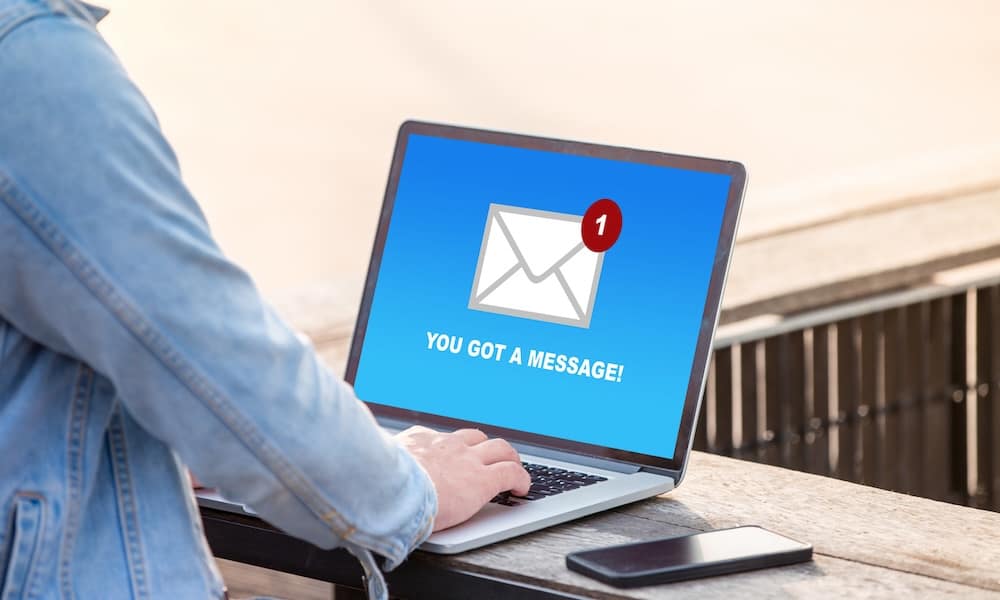Möchten Sie keine Discord-Nachrichtenanfragen mehr von Personen außerhalb Ihrer Freundesliste erhalten? Erfahren Sie, wie Sie Nachrichtenanfragen auf Discord deaktivieren.
Wenn Ihnen jemand, den Sie nicht kennen, auf einem Discord-Server eine Nachricht sendet, lässt Discord diese Nachricht möglicherweise nicht an Ihre Direktnachrichten weiter. Stattdessen wird die Nachricht möglicherweise gefiltert und an Ihren Ordner „Nachrichtenanfragen“ gesendet. Anschließend haben Sie die Möglichkeit, die Direktnachricht anzunehmen und zu lesen oder die Anfrage zu ignorieren.
Advertisement
Es kann jedoch Umstände geben, in denen es Ihnen lieber wäre, wenn dies nicht geschehen würde. Möglicherweise möchten Sie, dass alle Ihre Direktnachrichten von Mitgliedern desselben Servers direkt eingehen. Wenn ja, ist es möglich, diese Funktion zu deaktivieren. So deaktivieren Sie Nachrichtenanfragen auf Discord.
Was sind Nachrichtenanfragen auf Discord?
Wenn Sie Mitglied eines Servers sind, können andere auf diesem Server Ihren Benutzernamen in der Mitgliederliste sehen. Es ist möglich, auf einen Benutzernamen zu klicken und eine Direktnachricht an ein anderes Mitglied zu senden.
Discord kann einige Nachrichten filtern, wenn sie nicht von deinen Freunden stammen. Anstatt dass die Nachricht in Ihren Direktnachrichten erscheint, wird sie stattdessen an eine separate Adresse weitergeleitet Nachrichtenanfragen Ordner. Anschließend können Sie entscheiden, ob Sie die Direktnachricht annehmen und mit dem Chat beginnen oder die Anfrage ignorieren möchten. Im selben Ordner „Nachrichtenanfragen“ finden Sie auch alle Nachrichten, die Discord für Spam hält. Diese werden unter angezeigt Spam Tab.
Möglicherweise möchten Sie, dass alle Direktnachrichten von Mitgliedern desselben Servers direkt weitergeleitet werden. Möglicherweise möchten Sie nicht, dass sie in den Ordner „Nachrichtenanfragen“ verschoben werden. Oder Sie entscheiden, dass Sie überhaupt keine DMs von Mitgliedern des Servers erhalten möchten. Discord bietet die Möglichkeit, beide Optionen auszuwählen.
Advertisement
So deaktivieren Sie Nachrichtenanfragen auf einem Discord-Server
Wenn Sie Nachrichtenanfragen auf Discord deaktivieren, werden keine DMs, die Sie von anderen Servermitgliedern erhalten, in den Ordner „Nachrichtenanfragen“ gefiltert. Stattdessen werden alle Direktnachrichten, die Sie von anderen Mitgliedern des Servers erhalten, direkt an Ihre Direktnachrichten weitergeleitet. Sie können dies serverweit anwenden. Das bedeutet, dass Sie Nachrichtenanfragen für einige Server aktiviert lassen und für andere deaktivieren können.
- Geben Sie den Discord-Server ein, auf dem Sie Nachrichtenanfragen deaktivieren möchten.
- Drücke den Servername Dropdown-Menü oben auf dem Bildschirm.


- Wählen Datenschutzeinstellungen.


- Umschalten Nachrichtenanfragen aus.


- Diese Option ist ausgegraut, wenn Sie alle Direktnachrichten von anderen Servermitgliedern blockiert haben.


- Alle Direktnachrichten von Servermitgliedern werden jetzt automatisch weitergeleitet.
So deaktivieren Sie Nachrichtenanfragen für alle neuen Server
Wenn Sie Mitglied vieler Discord-Server sind oder mehrere eigene Discord-Server betreiben, kann es mühsam sein, diese Einstellung für jeden Server zu ändern, bei dem Sie Mitglied sind. Zum Glück können Sie die globalen Einstellungen ändern. Auf diese Weise werden alle Nachrichtenanfragen für alle neuen Server, denen Sie beitreten, automatisch deaktiviert. Wenn Sie möchten, können Sie Nachrichtenanfragen für diese Server immer noch wieder aktivieren. Das Ändern dieser Einstellung führt jedoch dazu, dass auf allen neuen Servern die Nachrichtenanfragen standardmäßig deaktiviert sind. Sie können sich auch dafür entscheiden, Nachrichtenanfragen für alle Ihre bestehenden Server zu deaktivieren und die Einstellung auf jeden Server anzuwenden, bei dem Sie derzeit Mitglied sind.
- Klick auf das Benutzereinstellungen Symbol am unteren Bildschirmrand.


- Wählen Datenschutz und Sicherheit aus dem linken Menü.


- Scrollen Sie nach unten und schalten Sie die Option aus Aktivieren Sie Nachrichtenanfragen von Servermitgliedern, die Sie möglicherweise nicht kennen.


- Wenn Sie Nachrichtenanfragen auch für alle Ihre aktuellen Server deaktivieren möchten, klicken Sie auf Ja.


- Klicken NEIN wenn Sie möchten, dass die Einstellung nur für alle neuen Server gilt, denen Sie beitreten.
- Ihre globale Einstellung wird jetzt angewendet. Nachrichtenanfragen werden für alle neuen Server, denen Sie beitreten, sowie für Ihre aktuellen Server, wenn Sie darauf geklickt haben, deaktiviert Ja in Schritt 4.
So blockieren Sie Direktnachrichten von Servermitgliedern für einen bestimmten Server
Wenn Sie Nachrichtenanfragen deaktivieren, können alle Nachrichten von Servermitgliedern direkt durchkommen, auch wenn Sie dieses Mitglied nicht unbedingt kennen. Am anderen Ende des Spektrums können Sie sich dafür entscheiden, alle DMs von Servermitgliedern vollständig zu blockieren, sodass kein Mitglied eines Servers Ihnen direkt Nachrichten senden kann, es sei denn, Sie haben es als Freund hinzugefügt. Jeder, der versucht, Ihnen eine DM zu senden, der nicht Ihr Freund ist, wird eine Nachricht sehen, die besagt, dass seine DM nicht zugestellt werden kann. Sie können Sie auf Wunsch als Freund hinzufügen, aber wenn Sie ihre Freundschaftsanfrage nicht annehmen, können sie Ihnen keine Direktnachrichten senden.
- Öffnen Sie den Server, auf dem Sie Direktnachrichten blockieren möchten.
- Drücke den Servername Dropdown-Menü oben auf dem Bildschirm.


- Klicken Datenschutzeinstellungen.


- Umschalten Direktnachrichten aus.


- Mitglieder des Servers können Ihnen keine Direktnachrichten mehr senden.
- Wenn jemand versucht, Ihnen eine Direktnachricht zu senden, erhält er eine Benachrichtigung, dass die Nachricht nicht zugestellt werden konnte.


So blockieren Sie Direktnachrichten von Servermitgliedern für alle neuen Server
Sie können auch Direktnachrichten von Servermitgliedern für alle neuen Server, denen Sie künftig beitreten, blockieren. Dies bedeutet, dass Sie die Einstellungen für alle neuen Discord-Server, denen Sie beitreten, nicht wiederholt ändern müssen. Sie haben außerdem die Möglichkeit, diese Einstellung auch auf alle Ihre vorhandenen Server anzuwenden, anstatt die Einstellung für jeden Server einzeln ändern zu müssen.
- Drücke den Benutzereinstellungen Symbol am unteren Bildschirmrand.


- Klicken Datenschutz und Sicherheit.


- Scrollen Sie nach unten und schalten Sie die Option aus Direktnachrichten von Servermitgliedern zulassen.


- Klicken ja zu Deaktivieren Sie Nachrichtenanfragen für alle Ihre aktuellen Server.


- Klicken NEIN um die Einstellungen nur auf alle neuen Server anzuwenden, denen Sie beitreten.
- Mitglieder aller neuen Server, denen Sie beitreten, können Ihnen keine Direktnachrichten senden, es sei denn, sie sind bereits Ihre Freunde auf Discord.
- Das Gleiche gilt auch für Ihre aktuellen Server, wenn Sie darauf geklickt haben Ja in Schritt 4.
Warum Nachrichtenanfragen auf Discord deaktivieren?
Es gibt einige Gründe, warum Sie Nachrichtenanfragen auf Discord deaktivieren möchten. Der erste ist Bequemlichkeit. Wenn Nachrichtenanfragen deaktiviert sind, gelangen Nachrichten von Mitgliedern direkt in Ihre Direktnachrichten, sodass Sie sofort mit dem Chatten beginnen können. Wenn Nachrichtenanfragen aktiviert sind, müssen Sie die Anfrage zunächst akzeptieren, bevor Sie mit dem Chatten beginnen können.
Zweitens bedeutet die Aktivierung von Nachrichtenanfragen, dass Sie möglicherweise wichtige Direktnachrichten von anderen verpassen. Anstatt in Ihren DMs zu erscheinen, werden sie in den Ordner „Nachrichtenanfragen“ gefiltert, und Sie können diesen Ordner möglicherweise eine Zeit lang nicht überprüfen, was dazu führt, dass Sie eine zeitkritische Nachricht verpassen.
Wenn Sie schließlich viele Nachrichtenanfragen erhalten, kann es sehr zeitaufwändig sein, jede einzelne Nachricht durchzugehen und zu akzeptieren oder zu ignorieren. Möglicherweise ist es einfacher, die Funktion einfach zu deaktivieren und dann alle Nachrichten zu ignorieren, auf die Sie nicht antworten möchten.
Können Sie ignorierte Nachrichtenanfragen auf Discord abrufen?
Wenn Sie Nachrichtenanfragen aktiviert haben, haben Sie die Möglichkeit dazu Ignorieren die Anfrage, was bedeutet, dass Sie die Nachricht überhaupt nicht erhalten. Wenn Sie später Ihre Meinung ändern und entscheiden, dass Sie die Nachricht tatsächlich erhalten möchten, gibt es keine Möglichkeit, die ignorierte Nachricht wiederherzustellen. Wenn Sie sich nicht erinnern, von wem die Nachricht stammt, müssen Sie nur hoffen, dass der Benutzer Ihnen erneut eine Nachricht sendet.